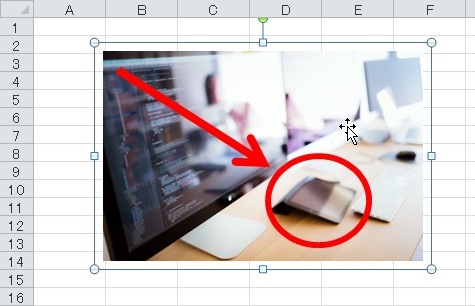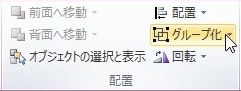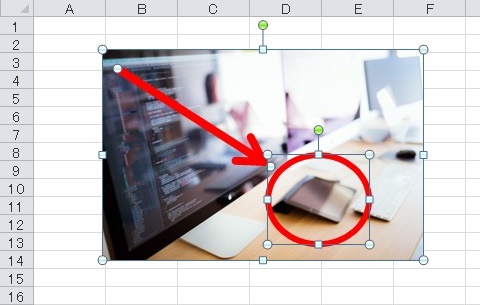【エクセル2010】オブジェクトのグループ化を解除するやり方
 オブジェクトをグループ化すれば
オブジェクトをグループ化すれば
複数のオブジェクトを一つにできて
便利ですが、それを解除したい時が
あります。
そんな時には「グループ解除」を
使えば解決できます。
とはいえ、
『オブジェクトのグループ化を解除するには
どうすればいいの?』
と困っている人も多いでしょう。
そこで今回は、
「オブジェクトのグループ化を解除するやり方」
についてご紹介していきます。
この記事の目次
オブジェクトのグループ化を解除するやり方
それでは始めていきましょう!
グループ化されたオブジェクトをクリックして選ぶ
まずはグループ化されたオブジェクトを
クリックして選んでください。
「書式」タブをクリックして選ぶ
グループ化されたオブジェクトを選んだら
「書式」タブをクリックしてクリックして
選びましょう。
「配置」グループの「グループ化」をクリックして選ぶ
「書式」タブを選んだら「配置」グループの
「グループ化」をクリックして選びます。
メニューから「グループ解除」をクリックして終了!
「グループ化」を選んだら
「グループ化」機能のメニューが
表示されます。
その表示されたメニューの中から
「グループ解除」をクリックして
選んでください。
そうすると、オブジェクトのグループ化を
解除することができます。
まとめ
- グループ化されたオブジェクトをクリックして選ぶ
- 「書式」タブをクリックして選ぶ
- 「配置」グループの「グループ化」をクリックして選ぶ
- メニューから「グループ解除」をクリックして終了!
お疲れ様でした。
オブジェクトのグループ化を
解除できましたでしょうか?
「グループ解除」機能を使えば
オブジェクトのグループ化を解除
できるので活用していきましょう。
あなたのお仕事が、つまづくことなく
進められることを心より応援しております。